Verhoog Windows Explorer Shell Stability and Speed

Hier is een korte tutorial over hoe te configurerenWindows XP om Windows Explorer op optimale instellingen uit te voeren. Deze info is handig als u op een oudere pc zit of als u gewoon de best mogelijke prestaties wilt. Toegegeven, het is gewoon een van de vele "afstemmingsinstellingen", maar hey, elk klein beetje helpt.
Samen met de tip voor het versnellen van uw Explorershell, ga ik ook bekijken (in stap 5) hoe u de stabiliteit van uw Windows Explorer Shell kunt vergroten. Hoewel stap 5 een beetje overhead toevoegt, denk ik dat het de moeite waard is, omdat als een van je Windows in XP crasht, het niet alle andere Windows meeneemt. ;)
Schakel automatisch zoeken naar netwerkmappen en printers uit
1. Gaan aan jouw Begin menu en Klik Mijn computer
2. Vanaf daar Klik op de Hulpmiddelen tab bovenaan het venster; in het vervolgkeuzemenu Klik Folder opties
3. Vervolgens moet u in het nieuwe venster Klik de Visie tab; vanaf hier controleren en haal het vinkje weg twee afzonderlijke dozen
4. Haal het vinkje weg de doos die zegt Automatisch zoeken naar netwerkmappen en printers
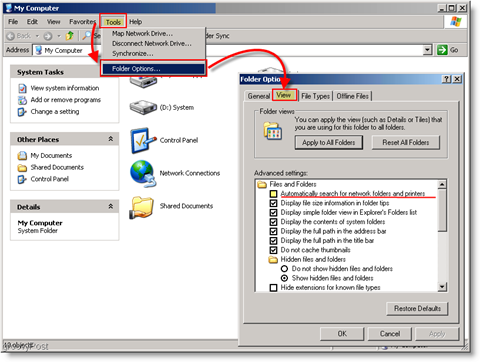
Schakel Launch folder Windows in een apart proces in
5. Blader vervolgens naar beneden en Controleren de doos die zegt Start mapvensters in een apart proces
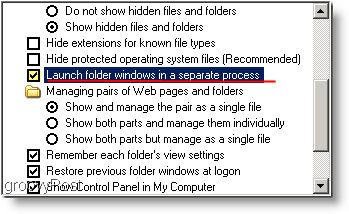
6. Klik OK af te maken
Helemaal klaar!
Ga lekker surfen op je computer met snellere en stabielere Explorer Shell / Windows!
Tags: quick-tip, windows-xp, prestaties, how-to

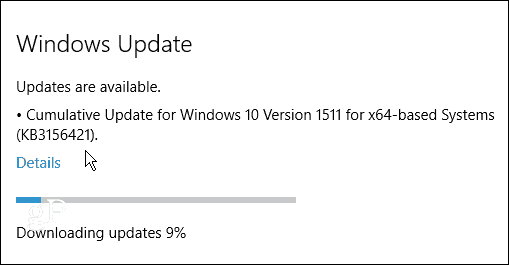








laat een reactie achter